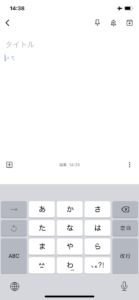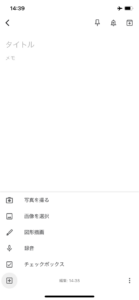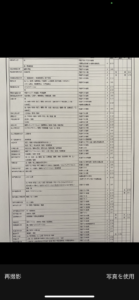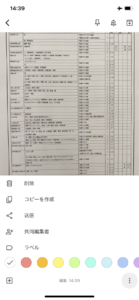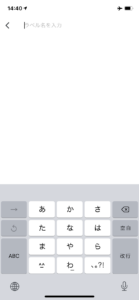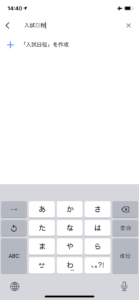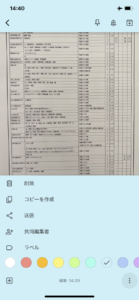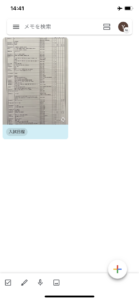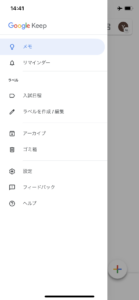Google for Education認定トレーナーなれた記念☆彡1週間連続ネタ更新┏(*^○^*)┛
受験生は問題集をバリバリやるわけですが、「やりなおしノート」ってありますよね?
間違えた問題を集めてもう一度やるノートです
だって、正解した問題を繰り返すことにはあまり意味はなく、間違った問題をその原因を理解した上でトライすることで
実力は上がっていくものですから…
と、いうわけで、Google KeepとGoogle Documentで「やりなおしノート」を作ろう!というTipsを。
まず、生徒は勉強中、うまく解けなかった問題をスマートフォンで写真に取り、Google Keepにその画像を貼り付けたメモを作ります
(Keepの基本的な使い方はこちら)
あとから検索しやすいように「○○大」とラベルをつけるといいでしょう
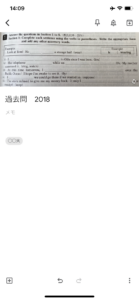
わかりやすさ的に、一枚のメモに一枚の画像にするほうがいいでしょう。
これをどんどん続けると、解けなかった問題のメモがたくさんできるはず。
ある程度揃ったところで、Google DocumentをパソコンやChromebookのブラウザで開きます。
Googleドライブから新しく作成してもいいでしょう。
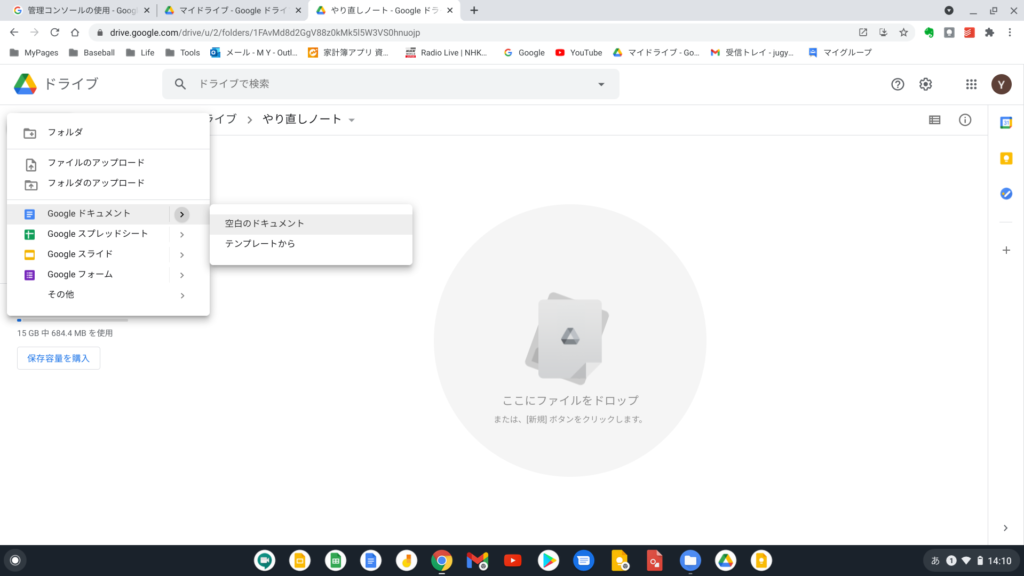
すると、右サイドに小さなカレンダーやTodo、そしてGoogle Keepのマークが!
Keepのマークをクリックすると、Keepされたメモが表示されるので、
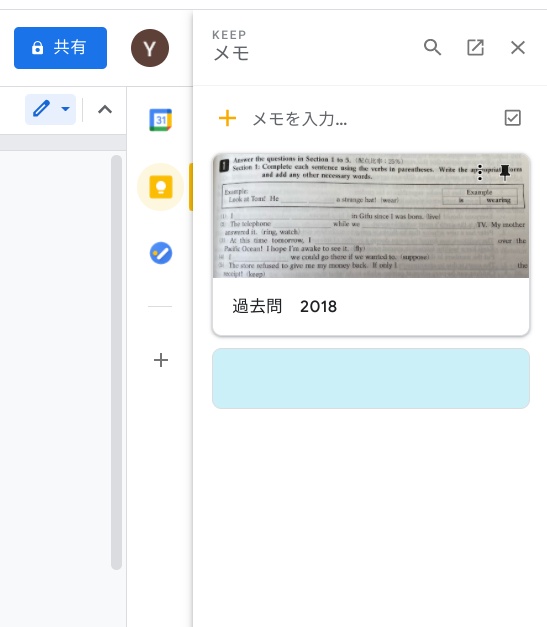
必要なメモをドラッグしつつ→ドキュメント内にドロップ!
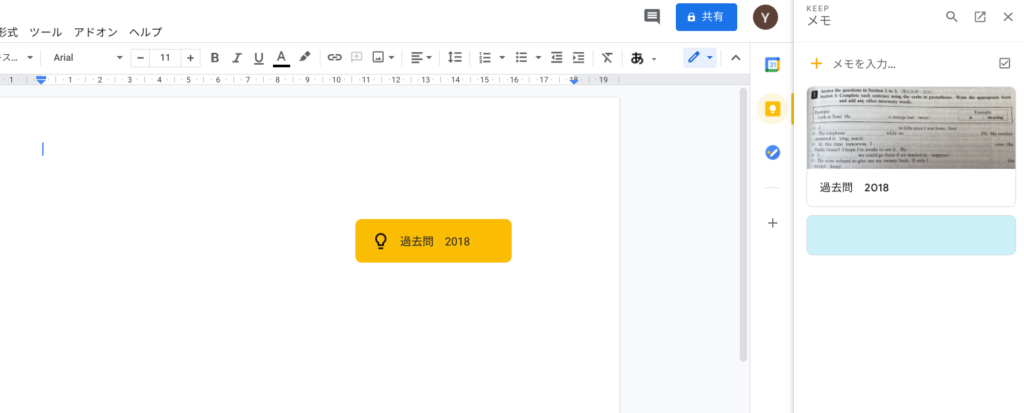
そうすると、その画像ごとメモが張り付きます!
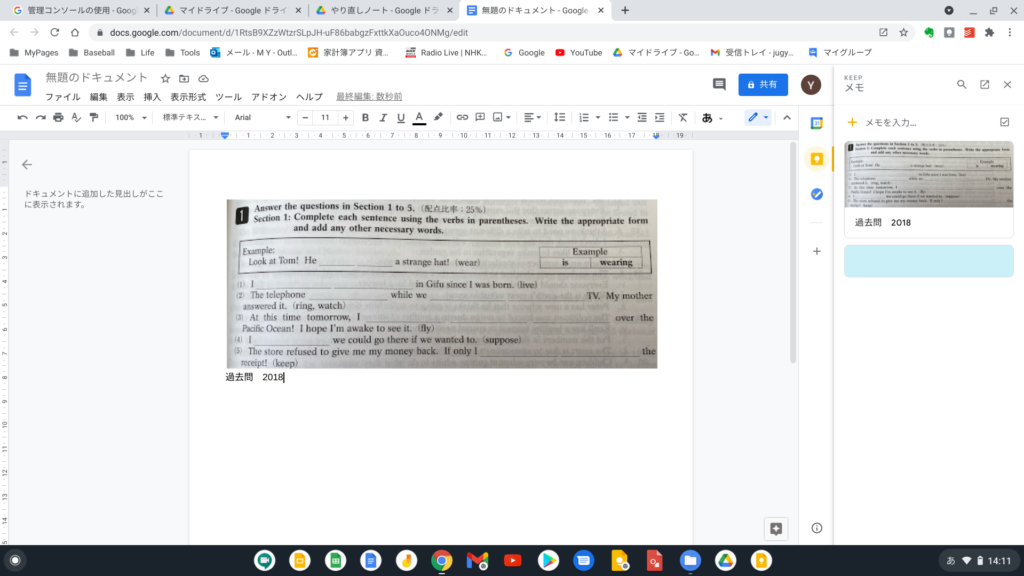
これを繰り返せば、「間違えた問題のつまったドキュメント」が完成するので、
pdfにしてChromebookで見ながら紙のノートに問題を問いてもよし、紙に印刷して解いてもよし…
受験生に関わらず、この「やりなおしノート」は復習として役立つと思いますので
ぜひぜひご活用を(*^○^*)ノ